Video-redigering IT-valgfag Møldrup skole. 1 af 11
|
|
|
- Christine Kirkegaard
- 8 år siden
- Visninger:
Transkript
1 1 af 11
2 Video valgfag Varighed: 5 uger a 2 lektioner Formål: at sætte alle i stand til selvstændigt at planlægge og fremstille korte videofilm, til brug fx i forbindelse med projektopgaver, herunder at: lave story-board / manuskript / synopsis, dvs. en skitse over filmen, dens indhold og forløb. Dette skal laves, inden optagelserne starter. ( herunder også klip-i-kameraet ) gøre et kamera klar til optagelse, lave indstillinger for lyd og billede optage film, herunder instruktion af medvirkende, valg af kamera-position, synsvinkel, afstand, lys. overføre film-optagelserne til computer og inddele i klip redigere filmen, herunder sætte klip sammen, beskære klip, lave overgange, justere lyden, lægge tale ind, indlægge lydeffekter og underlægningsmusik lave den færdige film klar til udgivelse, fx som DVD, video-fil til internettet, video-fil til computer, herunder valg af fil-format og kvalitet, med henblik på hvor meget filmen må fylde evt. brug af mobiltelefon til optagelse, og overførsel til computer fra denne Når filmen er optaget, kan film-holdet deles i 2 under redigeringen, så der kun er 2 (3) elever til at redigere (når vi bruger programmet Movie Maker, kan vi køre det på mange maskiner) man kan også vælge at redigere enkeltvis. Manuskript Ord og begreber Et filmmanuskript - ofte forkortet til filmmanus eller bare manus - er en nedskrevet beskrivelse a handlingerne og replikkerne i en film. Manuskriptet skrives af en manuskriptforfatter. Manus et markerer det første stadie fra idé til færdigt resultat i en filmproduktion. Filmmanuskripter kan være originale værker, eller omskrivninger af eksisterende værker, fx romaner eller noveller. Synopsis Synopse eller synopsis er en sammenfatning, oversigt eller kortform af noget længere. Det kan også være et oplæg til en større opgave med disposition og emneafgrænsning. Laves fx med parallelle forløb / handlinger sat op ved siden af hinanden kb@moeldrupskole.dk 2 af 11
3 Storyboard Et storyboard er det billedmateriale, som en instruktør og en storyboarder + evt. en kameramand laver sammen, for at have en visuel repræsentation af, hvordan den færdige film skal se ud. Storyboardet beskriver hver ny kameraindstilling, og giver et overblik over hvilke vinkler af de givne rum, det er nødvendigt at visualisere, og hvilke skuespillere det er nødvendigt at have tilstede samtidigt på sættet. En storyboarder er som regel illustrator, animator eller tegneserietegner Storyboardet kan bestå af et billede i den ene side, med de ting / personer, som skal være i den færdige indstilling, og en tekst i den anden side med det, der bliver sagt eller tekniske informationer til optagelsen + pile i billedet, der beskriver evt. bevægelse. En anden form for storyboard består af små (enten tegnede eller beskrevne) papirslapper, som sættes op på opslagstavler, så de nemt kan rokeres rundt. Drejebog Drejebogen til en film er filminstruktørens og fotografens skriftlige videreføring af manuskriptet. Drejebogen tager udgangspunkt i synopsis og filmmanus, men indeholder billedudsnit, kameravinkler, kamerabevægelser, lyd og lys. Det er en nøje beskrivelse af filmen, hvor vi får at vide, hvad vi får se og høre på det færdige produkt. (På engelsk benytter man begrebet "shooting script" og storyboard som i større grad er en tegneserieagtig fremstilling af den tænkte film. På tysk benytter man "drehbuch" på samme måde som vi taler om manus og det, man på engelsk omtaler som "script".) Kamera-vinkler: frø-, fugle- og normalt perspektiv ( lavt, højt, normalt halvlavt, halvhøjt. ) Kamera-bevægelser: Panorering: I en panorering er kameraet stationært og drejes vandret om sin egen akse. Fra venstre mod højre eller omvendt. Drejes det hele vejen rundt, er der tale om en 360-panorering. Panorering giver ofte overblik over en situation eller et miljø. Tiltning: I en tiltning er kameraet stationært og drejes lodret om sin egen akse. Nedefra og op eller omvendt. F.eks. kan optagelsen starte ved en persons sko og langsomt tilte op til hans eller hendes ansigt i det øjeblik, vedkommende siger noget. Travelling: I en travelling er kameraet monteret på en vogn, på skinner eller på en kran, så det kan følge et motiv i bevægelse. Kranbilleder: Kameraet bevæger sig enten op eller ned og kan give tilskueren en svimlende fornemmelse, som svarer til den, man får i Pariserhjulet. Håndholdt kamera: Når kameraet er håndholdt kan det give rystede optagelser, som kan forstærke en nervøsitet eller en kaotisk stemning. kb@moeldrupskole.dk 3 af 11
4 Klargøring og brug af digitalt video-kamera og overførsel til computer Klargøring af kamera: Klar til optagelse: tag et kamera, et batteri og et bånd - noter på sedlen, hvem der har taget hvilke numre sæt batteri på kameraet (bagpå) luk op for bånd-isættelse vent et øjeblik, så lukkes kameraet op, og båndskuffen kommer frem sæt bånd i og klem skuffen sammen - vent et øjeblik!! skuffen kører selv ned - og luk så låget igen tænd for kameraet - sæt knap bagpå til højre på Player spol evt. båndet tilbage træk skærmen ud - kontrollér evt. batteri-tid den røde knap bagpå (passende tæt på tommelfingeren) er start- og slutknappen. ovenpå sidder regulering af afstand (zoom) forrest (tæt ved objektivet) sidder night shot - sættes til on ved optagelser i mørke. de andre indstillings-muligheder må du selv finde ud af senere, hvis du får brug for det Gode råd før den første lille optagelse: tag ikke for meget, 2 5 minutter lav en del scene-skift afprøv panorering og zoom prøv at få godt lys på optagelsen, fx med lyset bagfra eller fra siden pas på modlys, dvs. optag ikke direkte mod en lyskilde: solen!! vinduer åbne yderdøre kraftige lamper Overførsel fra kamera til computer: Man kan overføre til Movie Maker (indbygget i Windows) på Lenovo stationære og på mange af de bærbare computere. Til overspilningen bruges et kabel med fire-wire-stik (hænger i IT-depot). Til en stationær bruges kabel med stort stik i én ende og lille stik i den anden. Til bærbar bruges kabel med lille stik i begge ender. I kamera nummer 5 og 6 kan man også bruge et USB-kabel ved overførsel til Movie Maker (men ikke til Pinnacle) Vælg et navn til filen Gem i mappen Delte videoer der kan IKKE gemmes på netværksdrev kb@moeldrupskole.dk 4 af 11
5 Lav film med Windows Movie Maker 2 Windows Movie Maker 2 gør det nemt for alle at skabe film på computeren. Du skal bare opbygge et storyboard, redigere dine klip og evt. tilføje musik. Opbyg et storyboard Movie Maker opdeler automatisk videoen i dele for at gøre det nemmere at trække og slippe de dele, du vil have med på storyboardet, hvor du sætter filmen sammen. Sådan opbygger du et storyboard: 1. Importer videoen til pc'en (se vejledning på foregående side) Du kan se klippene i visningen Samlinger. 2. Dobbeltklik på hvert klip for at se, hvordan det ser ud i eksempelvinduet. 3. Når du har besluttet, hvilke klip der skal med i videoen, klikker du på dem og trækker dem til Storyboard i den rækkefølge, de skal placeres i den færdige film. Storyboardet 4. Du kan ændre klippenes placering på storyboardet ved at trække dem og slippe dem et andet sted. Redigering af klip 1. Klik på det klip, du vil beskære, i visningen Tidslinje. 2. Træk rullepanelet langsomt, og se videoen igennem i vinduet Eksempel. 3. Stop på det sted, hvor du vil beskære klippet. 4. Klik på Angiv starttrimpunkt i menuen Klip. kb@moeldrupskole.dk 5 af 11
6 5. Fortsæt nu med at trække statusindikatoren, indtil du når det ønskede slutpunkt i klippet. Redigering af et klip 6. Klik på Angiv sluttrimpunkt i menuen Klip. 7. Du har nu beskåret klippet. Tilføjelse af lyd 1. Klik på Importer lyd eller musik i opgaveruden. 2. Naviger til det musiknummer, du vil føje til filmen. 3. Klik på Importer. 4. Musiknummeret kan nu ses i visningen Samling. Et musikklip i visningen Samling 5. Klik på knappen Vis tidslinje i sektionen Storyboard på skærmen. 6. Træk musiknummeret til Lyd/musik på Tidslinje. kb@moeldrupskole.dk 6 af 11
7 Giv filmen et professionelt udseende Windows Movie Maker 2 indeholder over 130 nye titler, effekter og overgange. Få din film til at se gammel ud. Gør den hurtigere. Vend op og ned på den. Tilføj overgange Du kan få filmen til at se mere poleret og professionel ud ved at bruge overgange mellem klippene. Hvis du vil pifte feriebillederne lidt op, kan du udtone dem eller snurre rundt fra et sted til et andet. Sådan tilføjes overgange: 1. Opbyg storyboardet ved at trække klip i den ønskede rækkefølge. 2. Klik på Vis videoovergange i sektionen Rediger film i opgaveruden. Der vises forskellige overgange. Forskellige overgange 3. Dobbeltklik på overgangene for at se, hvordan de ser ud, i eksempelvinduet. 4. Når du har besluttet, hvilke overgange du vil bruge i den færdige film, skal du trække dem ned på storyboardet og placere dem i kvadraterne mellem videoklippene. Tilføj titler og rulletekster Sådan tilføjes titler og rulletekster: 1. Klik på Opret titler eller rulletekster i opgaveruden. 2. På den næste skærm skal du klikke på det hyperlink, der svarer til den placering, hvor titlen eller rulleteksterne skal føjes til filmen. kb@moeldrupskole.dk 7 af 11
8 3. Skriv den tekst, der skal vises i titlen eller rulleteksterne. 4. Klik på Skift titlens animation, og vælg en titelanimation på listen. Du kan se dem først ved at klikke på dem. 5. Klik på Skift skrifttype og -farve, og vælg den skrifttype og farve, du kan lide til tekst og baggrund. 6. Du kan også ændre titlens gennemsigtighed, skriftstørrelse og placering. 7. Klik på Udført, og titlen eller rulleteksten tilføjes på storyboardet. En titel på storyboardet Tilføj effekter 1. Klik på Vis videoeffekter i opgaveruden. Der vises forskellige videoeffekter. Forskellige videoeffekter 2. Dobbeltklik på effekterne for at se, hvordan de ser ud, i eksempelvinduet. 3. Når du har besluttet dig for, hvilke effekter du vil bruge i den færdige film, skal du 1. trække dem ned på storyboardet og 2. placere dem oven på stjernen i klippets nederste venstre hjørne. kb@moeldrupskole.dk 8 af 11
9 Gem din film med Windows Movie Maker 2 Her er nogle måder at gemme og dele filmene på. Lagring af film på computeren Når du gemmer en film i mappen Denne computer, kan du gemme en version af din hjemmevideo eller dit arbejde i høj kvalitet i den bekvemme mappe Videoer. Sådan gemmes en film på computeren: 1. Når filmen er samlet, skal du klikke på Gem på computeren i opgaveruden. 2. Angiv et navn til filmen. 3. Vælg det sted, hvor videoen skal gemmes. Din Videoer-mappe bliver standardplaceringen, men du kan gemme den hvor som helst på harddisken. 4. Klik på Næste. 5. Vælg indstillingen for din nye film. Windows Movie Maker anbefaler en indstilling, men du kan vælge en anden, hvis du vil det. Bemærk, at der vises oplysninger om indstilling og filmens filstørrelse nederst i guiden. Valg af indstilling 6. Klik på Næste. 7. Filmen gemmes. 8. Klik på afkrydsningsfeltet i guiden, hvis du vil afspille filmen, når du klikker på Udfør. 9. Klik på Udfør. kb@moeldrupskole.dk 9 af 11
10 Lagring af film på cd Windows har integreret understøttelse af cd-brænding, og derfor kan film, der oprettes med Windows Movie Maker 2, nemt kopieres over på cd med cd-r- eller cd-rw-drevets fulde hastighed. Sådan gemmes en film på cd: 1. Når filmen er samlet, skal du klikke på Gem på cd i opgaveruden. 2. Angiv et navn til filmen og et navn til cd'en. (Det kan godt være det samme, men cd-ens navn må højst være på 16 tegn). 3. Klik på Næste. 4. På siden Filmindstilling gør du et af følgende: a. Klik på Bedste kvalitet til afspilning på min computer (anbefales) (recommended) for at bruge standardfilmindstillingen. De specifikke indstillingsoplysninger, f.eks. filtype, bithastighed, skærmstørrelse, højde-/breddeforhold og billeder pr. sekund i videoen, vises i området Detaljer om indstilling. Husk, at en cd typisk har 650 MB lagerplads, så du kan justere indstillingerne efter det for at maksimere det færdige produkts kvalitet. Detaljer om indstilling b. Hvis du vil bruge en anden filmindstilling, skal du klikke på Vis flere valg og derefter vælge en anden filmindstilling på listen. 5. Klik på Næste. Windows Movie Maker opretter filmen. 6. Når det er sket, skubbes cd'en ud af computeren. Klik på Udfør. Brænd en film til dvd Når du har gemt din hjemmevideo, kan du også brænde den over på en DVD, hvis du har softwaren til det. Den kan så afspilles på en DVDafspiller og fx ses på fjernsynet derhjemme. Movie Maker 2 har ikke mulighed for at brænde på DVD, men programmet DVD Movie Factory (fra firmaet Ulead) kan bruges. (findes fx på maskinerne i lokale 26) kb@moeldrupskole.dk 10 af 11
11 Ud på nettet Lav nu en net-udgave af filmen, som kan lægges ud på skolens (gamle) hjemmeside: Vælg Gem på computeren Giv filen et navn, så både I og jeg nemt kan finde den igen. Brug IKKE noget med æ,ø eller å Vælg at gemme i denne mappe på Fællesdrevet: S:\Valgfag \Video\Hold 1 Vælg Vis flere valg Vælg Andre indstillinger Vælg Video til bredbånd (512 kbps) Så afleveres en seddel til læreren med: filmens nøjagtige titel (fil-navnet, den er gemt under) navne og klasse på dem, der har lavet den den dato, hvor filmen blev gemt Så vil filmene blive lagt ud med et link fra hjemmesiden, så alle, der kender denne side, kan se dem og sammenligne. Ved årets slutning, nå alle klasser har været igennem forløbet, regner vi med at kåre en vinder. Filmen må IKKE lægges ud på YouTube eller lignende, hvor de er tilgængelige for alle. kb@moeldrupskole.dk 11 af 11
Redigering i Windows Movie Maker
 Redigering i Windows Movie Maker Fotografen har oprettet en mappe på skrivebordet som hedder ledelses udvikling. I den nyoprettede mappe har han placeret den videofil som du skal arbejde med. Nu skal du
Redigering i Windows Movie Maker Fotografen har oprettet en mappe på skrivebordet som hedder ledelses udvikling. I den nyoprettede mappe har han placeret den videofil som du skal arbejde med. Nu skal du
Minikursus i videoredigering med Pinnacle 11
 Minikursus i videoredigering med Pinnacle 11 Videoredigering for begyndere 2 Kære kolleger Denne lille vejledning er lavet i forbindelse med et kursus i video-redigering for begyndere på PMC i Horsens
Minikursus i videoredigering med Pinnacle 11 Videoredigering for begyndere 2 Kære kolleger Denne lille vejledning er lavet i forbindelse med et kursus i video-redigering for begyndere på PMC i Horsens
Mini videoredigeringskursus. 1 Mandag 10.december, 2007. Claus D. Pedersen IKT-vejleder, Rosenvængets Skole
 1 Digital Videoredigering Med Pinnacle studio Version 10+ Mini videoredigeringskursus Mandag 10.december, 2007 2 Indledning: Dette kompendium er ment som en hjælp til at komme i gang med videoredigeringsprogrammet
1 Digital Videoredigering Med Pinnacle studio Version 10+ Mini videoredigeringskursus Mandag 10.december, 2007 2 Indledning: Dette kompendium er ment som en hjælp til at komme i gang med videoredigeringsprogrammet
Digital Videoredigering Kom godt i gang-vejledning!
 Det er en god idé, hvis du inden, du starter video-optagelse med digitalkameraet, nøje overvejer dine optagelser. Lav først en plan! Derefter vil det lette redigeringsarbejdet meget, hvis du kun optager
Det er en god idé, hvis du inden, du starter video-optagelse med digitalkameraet, nøje overvejer dine optagelser. Lav først en plan! Derefter vil det lette redigeringsarbejdet meget, hvis du kun optager
PhotoStory. Et fedt program til præsentation af digitale billeder. Version: August 2012
 PhotoStory Et fedt program til præsentation af digitale billeder Version: August 2012 Indholdsfortegnelse Hvad er PhotoStory 3?...4 PhotoStory 3 i undervisningen / på skolen...4 Hvad skal jeg bruge?...4
PhotoStory Et fedt program til præsentation af digitale billeder Version: August 2012 Indholdsfortegnelse Hvad er PhotoStory 3?...4 PhotoStory 3 i undervisningen / på skolen...4 Hvad skal jeg bruge?...4
Emne: Brug af billedserier på DVD i undervisningen. (udviklet i faget billedkunst)
 Emne: Brug af billedserier på DVD i undervisningen. (udviklet i faget billedkunst) Problemstilling: Jeg ønskede at bruge slideshow til at vise mange forskellige billeder i undervisningen. Jeg har i lokalet
Emne: Brug af billedserier på DVD i undervisningen. (udviklet i faget billedkunst) Problemstilling: Jeg ønskede at bruge slideshow til at vise mange forskellige billeder i undervisningen. Jeg har i lokalet
Pinnacle Studio Titler
 Pinnacle Studio Titler En enkel titel Du kan starte med at oprette en titel, så skal du blot klikke på "T"-ikonet i venstre side af medie vinduet og dine indsatte medieklip vil blive erstattet af et udvalg
Pinnacle Studio Titler En enkel titel Du kan starte med at oprette en titel, så skal du blot klikke på "T"-ikonet i venstre side af medie vinduet og dine indsatte medieklip vil blive erstattet af et udvalg
Videoproduktion trin for trin
 Videoredigering trin for trin Drejebog / manuskript Kamerateknik Storyboard Klippemanus Overfør videofiler til computer Capture Konvertering Redigering Færdigbehandling Vigtige begreber NAVN: KL: Videoproduktion
Videoredigering trin for trin Drejebog / manuskript Kamerateknik Storyboard Klippemanus Overfør videofiler til computer Capture Konvertering Redigering Færdigbehandling Vigtige begreber NAVN: KL: Videoproduktion
Den digitale Underviser. Videoredigering. Windows Live Movie Maker
 Den digitale Underviser Videoredigering Windows Live Movie Maker Indhold Indhold... 1 Windows Movie Maker... 2 Om at oprette et projekt... 3 Optage og downloade video... 4 A. Optage din egen video:...
Den digitale Underviser Videoredigering Windows Live Movie Maker Indhold Indhold... 1 Windows Movie Maker... 2 Om at oprette et projekt... 3 Optage og downloade video... 4 A. Optage din egen video:...
Intro til Windows Live Movie Maker
 Intro til Windows Live Movie Maker Windows Live Movie Maker er efterfølgeren til Windows Movie Maker. I denne version er der blevet tilføjet slideshow-funktion, altså en funktion hvor du kan lave et lysbilledshow
Intro til Windows Live Movie Maker Windows Live Movie Maker er efterfølgeren til Windows Movie Maker. I denne version er der blevet tilføjet slideshow-funktion, altså en funktion hvor du kan lave et lysbilledshow
Movie Maker. En manual til den MovieMaker i Windows XPTM. Version: August 2012
 Movie Maker En manual til den MovieMaker i Windows XPTM Version: August 2012 Indholdsfortegnelse Hvad er MovieMaker?...4 Fordele...4 Ulemper...4 Ekstra overgange med mere!...4 Krav til udstyr...5 Det
Movie Maker En manual til den MovieMaker i Windows XPTM Version: August 2012 Indholdsfortegnelse Hvad er MovieMaker?...4 Fordele...4 Ulemper...4 Ekstra overgange med mere!...4 Krav til udstyr...5 Det
Dette hæfte er opdateret, så det svarer til PowerPoint i Windows XPudgaven.
 VELKOMMEN TIL MICROSOFT POWERPOINT I dette program kan du lave en præsentation af et emne ved at vise det som billeder og tekst på skærmen. Du kan skifte imellem at lade præsentationen køre automatisk,
VELKOMMEN TIL MICROSOFT POWERPOINT I dette program kan du lave en præsentation af et emne ved at vise det som billeder og tekst på skærmen. Du kan skifte imellem at lade præsentationen køre automatisk,
Windows Live Movie Maker-alle funktioner.
 Windows Live Movie Maker-alle funktioner. Her vises brugen af funktionerne i programmet til at lave en film bestående af dine billeder og video/film klip. Læg egen tale og/eller musik på filmen. 1: Åbn
Windows Live Movie Maker-alle funktioner. Her vises brugen af funktionerne i programmet til at lave en film bestående af dine billeder og video/film klip. Læg egen tale og/eller musik på filmen. 1: Åbn
Filmmanual for tillidsvalgte. Lav dine egne film til Sociale Medier
 Filmmanual for tillidsvalgte Lav dine egne film til Sociale Medier Indholdsfortegnelse 1: Levende billeder på sociale medier 2: Vigtige overvejelser før du går i gang 3: Lav en simpel film 4: Lav en mere
Filmmanual for tillidsvalgte Lav dine egne film til Sociale Medier Indholdsfortegnelse 1: Levende billeder på sociale medier 2: Vigtige overvejelser før du går i gang 3: Lav en simpel film 4: Lav en mere
Det sprogpædagogiske kørekort 2012/2013. Modul 6: Video for viderekomne
 Det sprogpædagogiske kørekort 2012/2013 Modul 6: Video for viderekomne Om at oprette et projekt Når man arbejder med videoprojekter, er det en god ide at få en god struktur og organisering på de filer,
Det sprogpædagogiske kørekort 2012/2013 Modul 6: Video for viderekomne Om at oprette et projekt Når man arbejder med videoprojekter, er det en god ide at få en god struktur og organisering på de filer,
Velkommen til denne Windows XP Moviemaker Guide.
 Denne guide er lavet af Rasmus Andersen Side 1 Velkommen til denne Windows XP Moviemaker Guide. Du skal starte med at klik på Start, derefter klik på Programmer, til sidst skal du tryk på Windows Movie
Denne guide er lavet af Rasmus Andersen Side 1 Velkommen til denne Windows XP Moviemaker Guide. Du skal starte med at klik på Start, derefter klik på Programmer, til sidst skal du tryk på Windows Movie
Mobiltelefonen som videokamera i undervisningen. Steen Grønbæk Mercantec Viborg
 Mobiltelefonen som videokamera i Steen Grønbæk Mercantec Viborg 1 Video i - Lærer-/skoleproduceret video Typer Barfodsoptagelse fra en undervisningssituation Ved barfodsmetoden anvendes der ikke tid på
Mobiltelefonen som videokamera i Steen Grønbæk Mercantec Viborg 1 Video i - Lærer-/skoleproduceret video Typer Barfodsoptagelse fra en undervisningssituation Ved barfodsmetoden anvendes der ikke tid på
HJÆLP TIL FILM-X ANIMATIONSVÆRKTØJ
 HJÆLP TIL FILM-X ANIMATIONSVÆRKTØJ Når du bruger FILM-X animationsværktøjet har du hele tiden adgang til at få hjælp. Hjælpeboksen ligger i højre side af skærmen og den kan ses her nedenfor. Hjælpen er
HJÆLP TIL FILM-X ANIMATIONSVÆRKTØJ Når du bruger FILM-X animationsværktøjet har du hele tiden adgang til at få hjælp. Hjælpeboksen ligger i højre side af skærmen og den kan ses her nedenfor. Hjælpen er
Redigering af video i Nero Vision
 Redigering af video i Nero Vision Nero Vision er et enkelt og let anvendeligt videoredigeringsprogram, som er en del af den store Nero-pakke. Det er ikke så avanceret som Pinnacles Studio, bl.a. er det
Redigering af video i Nero Vision Nero Vision er et enkelt og let anvendeligt videoredigeringsprogram, som er en del af den store Nero-pakke. Det er ikke så avanceret som Pinnacles Studio, bl.a. er det
Sådan laver du en film (VIDEO)
 QUICK GUIDE Sådan laver du en film (VIDEO) En trinvis guide til nogle af de værktøjer, der er nødvendige for at lave en digital fortælling 1. Sådan skaber du en digital fortælling For at skabe en digital
QUICK GUIDE Sådan laver du en film (VIDEO) En trinvis guide til nogle af de værktøjer, der er nødvendige for at lave en digital fortælling 1. Sådan skaber du en digital fortælling For at skabe en digital
Brug Photo Story 3 en let introduktion
 Brug Photo Story 3 en let introduktion Denne vejledning forudsætter at programmet Photo Story 3 er installeret på din computer. Se andetsteds for vejledning i at installere programmet, der kan findes gratis
Brug Photo Story 3 en let introduktion Denne vejledning forudsætter at programmet Photo Story 3 er installeret på din computer. Se andetsteds for vejledning i at installere programmet, der kan findes gratis
Arbejde med foto og video
 Arbejde med foto og video Leif Smidt november 2015 Side 1 Kamera Fordi den er så lille og let og har en vældig god skærm, er ipaden ganske udmærket til at tage og vise billeder. Billederne kan du tage
Arbejde med foto og video Leif Smidt november 2015 Side 1 Kamera Fordi den er så lille og let og har en vældig god skærm, er ipaden ganske udmærket til at tage og vise billeder. Billederne kan du tage
Manual til overføring af fotografier fra kamera til harddisk.
 Manual til overføring af fotografier fra kamera til harddisk. Det første man skal gøre sig klart er, hvor man som udgangspunkt vil lægge sine fotografier. Især når man er mange, der bruger den samme computer,
Manual til overføring af fotografier fra kamera til harddisk. Det første man skal gøre sig klart er, hvor man som udgangspunkt vil lægge sine fotografier. Især når man er mange, der bruger den samme computer,
Microsoft Movie Maker 2
 Video: Tastevejledning Microsoft Movie Maker 2 Om programmet Movie Maker 2...2 Lidt teknik...2 Hvilke krav skal man stille til sin computer?... 2 Kom i gang med videoredigering...4 Begynd på et nyt projekt...
Video: Tastevejledning Microsoft Movie Maker 2 Om programmet Movie Maker 2...2 Lidt teknik...2 Hvilke krav skal man stille til sin computer?... 2 Kom i gang med videoredigering...4 Begynd på et nyt projekt...
Clarion DXZ638RMP, DXZ738RMP, DXZ838RMP - Sådan laver man WMA filer, samt evt. Play Lists. -
 Clarion DXZ638RMP, DXZ738RMP, DXZ838RMP - Sådan laver man WMA filer, samt evt. Play Lists. - For at lave sine musik CD er om til WMA format kræver det en PC med Microsoft Media Player version 7.1 eller
Clarion DXZ638RMP, DXZ738RMP, DXZ838RMP - Sådan laver man WMA filer, samt evt. Play Lists. - For at lave sine musik CD er om til WMA format kræver det en PC med Microsoft Media Player version 7.1 eller
Manual til brug af youtube
 Manual til brug af youtube For at kunne bruge din nye video på din hjemmeside, facebook med videre, skal du først uploade den til youtube. Vi gennem gennemgår hele processen her i fire nemme trin. 1. Sådan
Manual til brug af youtube For at kunne bruge din nye video på din hjemmeside, facebook med videre, skal du først uploade den til youtube. Vi gennem gennemgår hele processen her i fire nemme trin. 1. Sådan
VideoSpin - videoredigeringssoftware
 - videoredigeringssoftware - generelt Pinnacle's VideoSpin, er en gratis videoredigeringssoftware baseret på Pinnacle Studio Med videospin kan man klippe dårlige scener ud, korte scener ned, lægge tekster
- videoredigeringssoftware - generelt Pinnacle's VideoSpin, er en gratis videoredigeringssoftware baseret på Pinnacle Studio Med videospin kan man klippe dårlige scener ud, korte scener ned, lægge tekster
VELKOMMEN TIL PHOTO STORY FOR WINDOWS
 VELKOMMEN TIL PHOTO STORY FOR WINDOWS Jens Honoré 2005 Photo Story er et program, du kan bruge til at lave en billedfortælling med. Du kan: Indsætte billeder Ændre billedernes farver Tilføje effekter til
VELKOMMEN TIL PHOTO STORY FOR WINDOWS Jens Honoré 2005 Photo Story er et program, du kan bruge til at lave en billedfortælling med. Du kan: Indsætte billeder Ændre billedernes farver Tilføje effekter til
Brugervejledning til diverse i OS X
 Brugervejledning til diverse i OS X Gert Søndergaard 19. august 2003 Indholdsfortegnelse Indholdsfortegnelse...2 Introduktion til Mac OS X...3 Flere brugere på samme maskine...3 Dock - den gamle kvikstart...4
Brugervejledning til diverse i OS X Gert Søndergaard 19. august 2003 Indholdsfortegnelse Indholdsfortegnelse...2 Introduktion til Mac OS X...3 Flere brugere på samme maskine...3 Dock - den gamle kvikstart...4
Stop Motion Animator. Et alternativ/et supplement til Monkey Jam. Version: August 2012
 Stop Motion Animator Et alternativ/et supplement til Monkey Jam Version: August 2012 Indholdsfortegnelse Stop Motion Animator...4 Få programmet...4 Andre programmer...5 Lav din første film!...5 Brugerfladen...5
Stop Motion Animator Et alternativ/et supplement til Monkey Jam Version: August 2012 Indholdsfortegnelse Stop Motion Animator...4 Få programmet...4 Andre programmer...5 Lav din første film!...5 Brugerfladen...5
Billedbehandling med GIMP
 Den sidste ting der er plads til her er: Skaler. For at få de 2 lag til at passe sammen er det nødvendigt at skalere dem. Vælg enten billede->skaler billede eller lag->skaler lag. Og indstil antallet af
Den sidste ting der er plads til her er: Skaler. For at få de 2 lag til at passe sammen er det nødvendigt at skalere dem. Vælg enten billede->skaler billede eller lag->skaler lag. Og indstil antallet af
- rediger dine videoer med MovieMaker! - en manual fra Skolekonsulenterne.dk
 - rediger dine videoer med MovieMaker! - en manual fra Skolekonsulenterne.dk Versionsdato: April 2008 Indholdsfortegnelse Generelt om manualer fra Skolekonsulenterne.dk...3 Hvad er MovieMaker?...4 Fordele...4
- rediger dine videoer med MovieMaker! - en manual fra Skolekonsulenterne.dk Versionsdato: April 2008 Indholdsfortegnelse Generelt om manualer fra Skolekonsulenterne.dk...3 Hvad er MovieMaker?...4 Fordele...4
High Speed Kamera og Redigering
 digital Vejledning High Speed Kamera og Redigering Vejledning til læreren: Fra high speed optagelser til slowmotion film 2013 TEMA: BESKYT DIN HJERNE Introduktion Xciters Digital er et undervisningsforløb,
digital Vejledning High Speed Kamera og Redigering Vejledning til læreren: Fra high speed optagelser til slowmotion film 2013 TEMA: BESKYT DIN HJERNE Introduktion Xciters Digital er et undervisningsforløb,
BRUGERVEJLEDNING DENVER MPG-4054 NR Medie-afspiller
 BRUGERVEJLEDNING DENVER MPG-4054 NR Medie-afspiller Denne MP4-afspiller er en fuld multimedie-afspiller. Det betyder, at den kan vise fotos og e-bøger i tekstformat, optage og afspille live audio og afspille
BRUGERVEJLEDNING DENVER MPG-4054 NR Medie-afspiller Denne MP4-afspiller er en fuld multimedie-afspiller. Det betyder, at den kan vise fotos og e-bøger i tekstformat, optage og afspille live audio og afspille
Vurdering af digitalt læringsmiddel:
 Vurdering af digitalt læringsmiddel: Indholdsfortegnelse: 1) Beskrivelse af Photo Story 3.. 2 a. Trin 1.. 3 b. Trin 2.. 5 c. Trin 3.. 5 d. Trin 4.. 6 e. Trin 5.. 6 2) Konklusion. 7 Claus B. Jensen Side
Vurdering af digitalt læringsmiddel: Indholdsfortegnelse: 1) Beskrivelse af Photo Story 3.. 2 a. Trin 1.. 3 b. Trin 2.. 5 c. Trin 3.. 5 d. Trin 4.. 6 e. Trin 5.. 6 2) Konklusion. 7 Claus B. Jensen Side
Studerendes video- optagelser til prøver
 Studerendes video- optagelser til prøver Resume Video til brug ved prøver kan optages i flere forskellige formater og lagres på forskellige medier. Hvis video optages på dvd (f.eks. 80 mm skive, der sættes
Studerendes video- optagelser til prøver Resume Video til brug ved prøver kan optages i flere forskellige formater og lagres på forskellige medier. Hvis video optages på dvd (f.eks. 80 mm skive, der sættes
fotografisk kommunikation
 XDANMARKS MEDIE- OG JOURNALISTHØJSKOLE CAMPUS KØBENHAVN Forprøve 2016 fotografisk kommunikation 1/2 Professionsbacheloruddannelsen i Visuel Kommunikation Studieretning: Fotografisk Kommunikation Del 1:
XDANMARKS MEDIE- OG JOURNALISTHØJSKOLE CAMPUS KØBENHAVN Forprøve 2016 fotografisk kommunikation 1/2 Professionsbacheloruddannelsen i Visuel Kommunikation Studieretning: Fotografisk Kommunikation Del 1:
Sørg for at læse følgende igennem, før CD Title Catcheren anvendes
 CD Title Catcher Betjeningsvejledning Version: 1.1.0.0 Sørg for at læse følgende igennem, før CD Title Catcheren anvendes Indholdsfortegnelse: Overblik over CD Title Catcher P2 Skrive albumdata fra HDD-navigationssystemet
CD Title Catcher Betjeningsvejledning Version: 1.1.0.0 Sørg for at læse følgende igennem, før CD Title Catcheren anvendes Indholdsfortegnelse: Overblik over CD Title Catcher P2 Skrive albumdata fra HDD-navigationssystemet
Det sprogpædagogiske kørekort 2012/2013. Modul 9: Rettelse af kursistopgaver (Del 1)
 Det sprogpædagogiske kørekort 2012/2013 Modul 9: Rettelse af kursistopgaver (Del 1) Christoph Schepers Indhold I Ret opgaver i Word Markér fejl i farver (nemt og hurtigt).. Brug Words egne retteværktøjer:
Det sprogpædagogiske kørekort 2012/2013 Modul 9: Rettelse af kursistopgaver (Del 1) Christoph Schepers Indhold I Ret opgaver i Word Markér fejl i farver (nemt og hurtigt).. Brug Words egne retteværktøjer:
NIVEAU: 7.-9. klasse. VARIGHED: 1-5 lektioner LÆRINGSMÅL
 Om Prøveopgaver Forudsætningen for at kunne løse en opgave tilfredsstillende er, at man ved, hvad opgaven kræver. Prøveopgaver består af en række forløb, hvor eleverne træner i at aflæse opgaver, som bliver
Om Prøveopgaver Forudsætningen for at kunne løse en opgave tilfredsstillende er, at man ved, hvad opgaven kræver. Prøveopgaver består af en række forløb, hvor eleverne træner i at aflæse opgaver, som bliver
EKSPORTER DIN FÆRDIGE FILM
 EKSPORTER DIN FÆRDIGE FILM Målet med en film er som regel at andre skal se den. Derfor skal ens sekvens altså det der er klippet sammen på tidslinjen også ud af AVID en igen. Der er grundlæggende to måder
EKSPORTER DIN FÆRDIGE FILM Målet med en film er som regel at andre skal se den. Derfor skal ens sekvens altså det der er klippet sammen på tidslinjen også ud af AVID en igen. Der er grundlæggende to måder
Adobe Elements Lektion 2
 Adobe Elements Lektion 2 Så er det igen tid til at lege lidt med billeder. Jeg går ud fra, at du nu har fået opsat Elements efter de anvisninger du fik i sidste lektion. Start Elements op Gå ind i Edit
Adobe Elements Lektion 2 Så er det igen tid til at lege lidt med billeder. Jeg går ud fra, at du nu har fået opsat Elements efter de anvisninger du fik i sidste lektion. Start Elements op Gå ind i Edit
DVD Flick. Fra videofiler til DVD. Version: August 2012
 DVD Flick Fra videofiler til DVD Version: August 2012 Indholdsfortegnelse Fra videofiler til DVD...4 Hvilke filtyper er understøttet?...4 Hent programmet...5 At lave en DVD...5 Step 1: Hent videoklip...6
DVD Flick Fra videofiler til DVD Version: August 2012 Indholdsfortegnelse Fra videofiler til DVD...4 Hvilke filtyper er understøttet?...4 Hent programmet...5 At lave en DVD...5 Step 1: Hent videoklip...6
Steen Grønbæk stgr@mercantec.dk. Produktion af videoer til undervisningen
 Produktion af videoer til undervisningen Steen Grønbæk stgr@mercantec.dk Produktion af videoer til undervisningen 1 Videooptageren/optagemedie Video kan optages med mange typer af enheder Creative VADO
Produktion af videoer til undervisningen Steen Grønbæk stgr@mercantec.dk Produktion af videoer til undervisningen 1 Videooptageren/optagemedie Video kan optages med mange typer af enheder Creative VADO
I NV4000 Som broderimaskine.
 Hvis du kun ønsker at sætte et broderi på. Sådan påbegynder du et broderi: 1. Løft nålen ved at aktivere knappen på maskinen (billede nr. 1). 2. Tryk på knappen for at skifte til anden trykfod (billede
Hvis du kun ønsker at sætte et broderi på. Sådan påbegynder du et broderi: 1. Løft nålen ved at aktivere knappen på maskinen (billede nr. 1). 2. Tryk på knappen for at skifte til anden trykfod (billede
UNI C. Video/billeder og lyd: Tastevejledning. Photo Story 3
 Video/billeder og lyd: Tastevejledning Photo Story 3 Lav dine egne fortællinger med billeder og lyde...2 Download...2 Opret ny fortælling...2 Indsæt billeder...2 Rediger billederne...3 Ændring af rækkefølgen...4
Video/billeder og lyd: Tastevejledning Photo Story 3 Lav dine egne fortællinger med billeder og lyde...2 Download...2 Opret ny fortælling...2 Indsæt billeder...2 Rediger billederne...3 Ændring af rækkefølgen...4
Tastevejledning til Photo Story 3 for Windows
 Tastevejledning til Nyt projekt... 2 Import af billeder... 2 Tekster og billedeffekter... 4 Billedbevægelse og speak... 5 Lydeffekter... 7 Konvertering til film... 9 Afslutning... 11 Photo Story 3 er et
Tastevejledning til Nyt projekt... 2 Import af billeder... 2 Tekster og billedeffekter... 4 Billedbevægelse og speak... 5 Lydeffekter... 7 Konvertering til film... 9 Afslutning... 11 Photo Story 3 er et
Modul 8: Clouds (Lagring af filer)
 Det sprogpædagogiske kørekort 2012/2013 Modul 8: Clouds (Lagring af filer) Del I Christoph Schepers Studieskolen 8/2012 Indholdsfortegnelse Introduktion... 2 Installer Dropbox (punkt 1-3).. 3 Åbn Dropbox
Det sprogpædagogiske kørekort 2012/2013 Modul 8: Clouds (Lagring af filer) Del I Christoph Schepers Studieskolen 8/2012 Indholdsfortegnelse Introduktion... 2 Installer Dropbox (punkt 1-3).. 3 Åbn Dropbox
MonkeyJam. Stopmotion i undervisningen. Version: August 2012
 MonkeyJam Stopmotion i undervisningen Version: August 2012 Indholdsfortegnelse Denne manual...4 Programmer?...4 Monkey Jam det grundlæggende...4 Start dit projekt...5 Hent dine billeder...6 Færdig film
MonkeyJam Stopmotion i undervisningen Version: August 2012 Indholdsfortegnelse Denne manual...4 Programmer?...4 Monkey Jam det grundlæggende...4 Start dit projekt...5 Hent dine billeder...6 Færdig film
Gem Et billede som skrivebordsbaggrund Vil du bruge dit eget billede som baggrundsbillede på skrivebordet.
 Gem Et billede som skrivebordsbaggrund Vil du bruge dit eget billede som baggrundsbillede på skrivebordet. Klik på det billede du vil bruge og vælg opret/anvend som baggrundsbillede, i værktøjslinien Klik
Gem Et billede som skrivebordsbaggrund Vil du bruge dit eget billede som baggrundsbillede på skrivebordet. Klik på det billede du vil bruge og vælg opret/anvend som baggrundsbillede, i værktøjslinien Klik
Server Manual v8.4. Manual v8.4. Brugermanual. Side 1. Copyright 2011 MJ Vision Support 70208212
 Manual v8.4 Brugermanual Side 1 Guide til styrepanelet Styrepanelet er meget simpelt bygget op. Forklaringen omkring diverse knapper mm., er givet herunder: Viser dato, klokken samt fri optageplads Viser
Manual v8.4 Brugermanual Side 1 Guide til styrepanelet Styrepanelet er meget simpelt bygget op. Forklaringen omkring diverse knapper mm., er givet herunder: Viser dato, klokken samt fri optageplads Viser
Første møde med skærmbilledet i After Effects 6,5 PRO Lidt om animering
 Bent Sehested Side - 1 Første møde med skærmbilledet i After Effects 6,5 PRO Lidt om animering Hvert lag i Compositionen har et afmærket ankerpunkt. Det er koordinaterne for diagonalernes skæring. Der
Bent Sehested Side - 1 Første møde med skærmbilledet i After Effects 6,5 PRO Lidt om animering Hvert lag i Compositionen har et afmærket ankerpunkt. Det er koordinaterne for diagonalernes skæring. Der
Billedvideo med Photo Story
 Billedvideo med Photo Story Programmer: Microsoft Photo Story 3 Microsoft Windows XP Microsoft Internet Explorer Anvendelse: Edb informatik - Almen Voksenuddannelse September 2006 Billedvideo med Photo
Billedvideo med Photo Story Programmer: Microsoft Photo Story 3 Microsoft Windows XP Microsoft Internet Explorer Anvendelse: Edb informatik - Almen Voksenuddannelse September 2006 Billedvideo med Photo
VELKOMMEN TIL WINDOWS MOVIE MAKER VIDEO- REDIGERINGS- PROGRAM
 VELKOMMEN TIL WINDOWS MOVIE MAKER VIDEO- REDIGERINGS- PROGRAM Jens Honoré 2005 Indhold Indledning...3 Arbejdsfladen...3 Funktionsbeskrivelse overordnet set...4 Overførsel af film fra kamera til computer...5
VELKOMMEN TIL WINDOWS MOVIE MAKER VIDEO- REDIGERINGS- PROGRAM Jens Honoré 2005 Indhold Indledning...3 Arbejdsfladen...3 Funktionsbeskrivelse overordnet set...4 Overførsel af film fra kamera til computer...5
Dansk. Multifuktionelt Digitalkamera Brugervejledning
 Dansk Multifuktionelt Digitalkamera Brugervejledning ii Dansk Digitalkamera - betjeningsvejledning INDHOLD OVERSIGT OVER KNAPPER OG FUNKTIONER... 1 IKONER PÅ LCD-DISPLAYET... 2 FORBEREDELSE... 2 Isætning
Dansk Multifuktionelt Digitalkamera Brugervejledning ii Dansk Digitalkamera - betjeningsvejledning INDHOLD OVERSIGT OVER KNAPPER OG FUNKTIONER... 1 IKONER PÅ LCD-DISPLAYET... 2 FORBEREDELSE... 2 Isætning
Anklagemyndighedens Vidensbase
 Anklagemyndighedens Vidensbase Indhold 1 OM DENNE VEJLEDNING... 2 2 LOGIN... 3 3 SØGNINGER... 4 3.1 SØG EFTER DOKUMENTER... 4 3.2 NAVIGÉR DIG FREM... 5 3.3 KOMBINÉR SØGNING OG NAVIGATION... 6 3.4 VISNING
Anklagemyndighedens Vidensbase Indhold 1 OM DENNE VEJLEDNING... 2 2 LOGIN... 3 3 SØGNINGER... 4 3.1 SØG EFTER DOKUMENTER... 4 3.2 NAVIGÉR DIG FREM... 5 3.3 KOMBINÉR SØGNING OG NAVIGATION... 6 3.4 VISNING
InterVideo Home Theater Kvikstartsvejledning Velkommen til InterVideo Home Theater
 InterVideo Home Theater Kvikstartsvejledning Velkommen til InterVideo Home Theater InterVideo Home Theater er den komplette digitale underholdningsløsning, hvormed du kan se TV og optage billeder, musik,
InterVideo Home Theater Kvikstartsvejledning Velkommen til InterVideo Home Theater InterVideo Home Theater er den komplette digitale underholdningsløsning, hvormed du kan se TV og optage billeder, musik,
Camtasia guide. Redigering af video. Trin for trin guide til redigering af video i Camtasia.
 Camtasia guide Trin for trin guide til redigering af video i Camtasia. Redigering af video Det forventes at læsere af denne guide allerede har Camtasia installeret. 1. Hvis du har valgt at redigere i din
Camtasia guide Trin for trin guide til redigering af video i Camtasia. Redigering af video Det forventes at læsere af denne guide allerede har Camtasia installeret. 1. Hvis du har valgt at redigere i din
Del filer i hjemmet. Hvis dit hjem har to eller. 5-10 min. NY SERIE
 DEL DET HELE I denne artikelserie lærer du de bedste og letteste metoder til at dele filer, printere og internetforbindelse med andre både på dit netværk i hjemmet og via internettet. Del filer i hjemmet
DEL DET HELE I denne artikelserie lærer du de bedste og letteste metoder til at dele filer, printere og internetforbindelse med andre både på dit netværk i hjemmet og via internettet. Del filer i hjemmet
Kom godt i gang med OneDrive
 Kom godt i gang med OneDrive Office365 er en mulighed for lærere og elever at bruge en office-pakke på egne enheder - man kan downloade det til brug på pc - mac - tablets og smartphones, i alt op til 5
Kom godt i gang med OneDrive Office365 er en mulighed for lærere og elever at bruge en office-pakke på egne enheder - man kan downloade det til brug på pc - mac - tablets og smartphones, i alt op til 5
Adobe Premiere Pro 2.0
 Arbejds oversigt Hvad enten du bruger Adobe Premiere Pro til at redigere video til TV transmission, DVD, eller hjemmesider, vil du sandsynligvis fälge lignende arbejdsmetoder. Premiere Pro s arbejdsmetode
Arbejds oversigt Hvad enten du bruger Adobe Premiere Pro til at redigere video til TV transmission, DVD, eller hjemmesider, vil du sandsynligvis fälge lignende arbejdsmetoder. Premiere Pro s arbejdsmetode
Projekter. Projekter er ny i Picasa. Her vises som navnet indikerer, to af de projekter, du laver i programmet. Skærmprint:
 Projekter. Projekter er ny i Picasa. Her vises som navnet indikerer, to af de projekter, du laver i programmet. Skærmprint: Når Picasa er åben, gemmer Picasa en kopi af det skærmprint du har taget af f.eks.
Projekter. Projekter er ny i Picasa. Her vises som navnet indikerer, to af de projekter, du laver i programmet. Skærmprint: Når Picasa er åben, gemmer Picasa en kopi af det skærmprint du har taget af f.eks.
Konverter og rip med FormatFactory
 Konverter og rip med FormatFactory Side 1 Konverter og rip med FormatFactory http://www.formatoz.com/ FormatFactory er et fremragende lille gratisprogram der kan konvertere lyd og videoformater fra et
Konverter og rip med FormatFactory Side 1 Konverter og rip med FormatFactory http://www.formatoz.com/ FormatFactory er et fremragende lille gratisprogram der kan konvertere lyd og videoformater fra et
VLC-player. Meget alsidig medieafspiller til din computer. Version: August 2012
 VLC-player Meget alsidig medieafspiller til din computer Version: August 2012 Indholdsfortegnelse Hvad er VLC-player?...4 Hvorfor ikke bruge Mediaplayer fra Microsoft?...4 Hvilke filtyper kan afspilles?...4
VLC-player Meget alsidig medieafspiller til din computer Version: August 2012 Indholdsfortegnelse Hvad er VLC-player?...4 Hvorfor ikke bruge Mediaplayer fra Microsoft?...4 Hvilke filtyper kan afspilles?...4
Google Chrome side 1 af13
 Google Chrome side 1 af13 Indholdsfortegnelse: Download Google Chrome... Side 2 Overblik... Side 3 Angiv startside... Side 7 Søg direkte i adresselinjen... Side 8 Bogmærker sider... Side 8 Bogmærkeadministratoren...
Google Chrome side 1 af13 Indholdsfortegnelse: Download Google Chrome... Side 2 Overblik... Side 3 Angiv startside... Side 7 Søg direkte i adresselinjen... Side 8 Bogmærker sider... Side 8 Bogmærkeadministratoren...
Archive Player Divar Series. Betjeningsvejledning
 Archive Player Divar Series da Betjeningsvejledning Archive Player Indholdsfortegnelse da 3 Indholdsfortegnelse 1 Indledning 4 2 Drift 5 2.1 Sådan startes programmet 5 2.2 Præsentation af hovedvinduet
Archive Player Divar Series da Betjeningsvejledning Archive Player Indholdsfortegnelse da 3 Indholdsfortegnelse 1 Indledning 4 2 Drift 5 2.1 Sådan startes programmet 5 2.2 Præsentation af hovedvinduet
UCSJ IT - Teknologi & Metode REDIGER VIDEO
 UCSJ IT - Teknologi & Metode REDIGER VIDEO Table of Contents På ipad...3 på ipad (App'en imovie)... 4 Windows Live Movie Maker...20 Installer Windows Live Movie Maker... 21 Indsæt og tilpas videoer i Windows
UCSJ IT - Teknologi & Metode REDIGER VIDEO Table of Contents På ipad...3 på ipad (App'en imovie)... 4 Windows Live Movie Maker...20 Installer Windows Live Movie Maker... 21 Indsæt og tilpas videoer i Windows
QUICKGUIDE TIL XMEDIA
 QUICKGUIDE TIL XMEDIA 1 UPLOAD DINE EGNE BILLEDER TIL "MINE MAPPER" 2 ARBEJD MED EN SKABELON 3 OPRETTELSE AF PDF 4 ÅBN OG ARBEJD VIDERE MED EN SKABELON 1 OPLOAD DINE EGNE BILLEDER TIL MINE MAPPER Opret
QUICKGUIDE TIL XMEDIA 1 UPLOAD DINE EGNE BILLEDER TIL "MINE MAPPER" 2 ARBEJD MED EN SKABELON 3 OPRETTELSE AF PDF 4 ÅBN OG ARBEJD VIDERE MED EN SKABELON 1 OPLOAD DINE EGNE BILLEDER TIL MINE MAPPER Opret
Video obligatorisk øvelse
 Video obligatorisk øvelse Denne obligatoriske øvelse går ud på at bearbejde en video og lægge den ud på jeres hjemmeside. Arbejdet med videoen laves i Windows Movie Maker, der findes i start-menuen under
Video obligatorisk øvelse Denne obligatoriske øvelse går ud på at bearbejde en video og lægge den ud på jeres hjemmeside. Arbejdet med videoen laves i Windows Movie Maker, der findes i start-menuen under
Optagelse med to kameraer
 Optagelse med to kameraer Del 1 Hvis du filmer en levende begivenhed med et enkelt videokamera, kan du få problemer med redigeringen: Hvis du ønsker at klippe fra det ene skud til det andet, er du nødt
Optagelse med to kameraer Del 1 Hvis du filmer en levende begivenhed med et enkelt videokamera, kan du få problemer med redigeringen: Hvis du ønsker at klippe fra det ene skud til det andet, er du nødt
Velkommen til IT for let øvede
 Velkommen til IT for let øvede Kursus er hjælp til selvhjælp og I får mest ud af det, hvis I også derhjemme afsætter nogle timer til øvelser på jeres computer. Vi sørger for hjemmeopgaver!! Der er masser
Velkommen til IT for let øvede Kursus er hjælp til selvhjælp og I får mest ud af det, hvis I også derhjemme afsætter nogle timer til øvelser på jeres computer. Vi sørger for hjemmeopgaver!! Der er masser
FRA FERIE-KAMERA TIL AVID MEDIA COMPOSER
 FRA FERIE-KAMERA TIL AVID MEDIA COMPOSER Når man skal bruge billeder, der ikke er optaget på et professionelt TV-kamera, kan det betyde, at AVIDs Media Composer ikke kan genkende formatet og derfor ikke
FRA FERIE-KAMERA TIL AVID MEDIA COMPOSER Når man skal bruge billeder, der ikke er optaget på et professionelt TV-kamera, kan det betyde, at AVIDs Media Composer ikke kan genkende formatet og derfor ikke
nüvi 3700-serien lynstartvejledning Marts 2011 190-01157-56 Rev. B Trykt i Taiwan til brug med disse nüvi-modeller: 3750, 3760, 3790
 nüvi 3700-serien lynstartvejledning til brug med disse nüvi-modeller: 3750, 3760, 3790 Marts 2011 190-01157-56 Rev. B Trykt i Taiwan Sådan kommer du i gang ADVARSEL Se guiden Vigtige oplysninger om sikkerhed
nüvi 3700-serien lynstartvejledning til brug med disse nüvi-modeller: 3750, 3760, 3790 Marts 2011 190-01157-56 Rev. B Trykt i Taiwan Sådan kommer du i gang ADVARSEL Se guiden Vigtige oplysninger om sikkerhed
Brugermanual til Assignment Hand In
 Brugermanual til Assignment Hand In Indhold: Undervisere:... 2 Hvor finder jeg Assignment hand in?... 2 Opret en opgave... 3 Slet en opgave... 4 Rediger en opgave... 4 Hvor finder jeg de afleverede filer?...
Brugermanual til Assignment Hand In Indhold: Undervisere:... 2 Hvor finder jeg Assignment hand in?... 2 Opret en opgave... 3 Slet en opgave... 4 Rediger en opgave... 4 Hvor finder jeg de afleverede filer?...
Screencast-o-matic - Guide
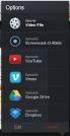 Screencast-o-matic - Guide Link Intro Anvendelse http://www.screencast-o-matic.com/ Screencast-o-matic er et online program som optager din stemme og det som du ser på din skærm. Screencast-o-matic kan
Screencast-o-matic - Guide Link Intro Anvendelse http://www.screencast-o-matic.com/ Screencast-o-matic er et online program som optager din stemme og det som du ser på din skærm. Screencast-o-matic kan
Billede redigering. Du har nu oprettet i alt to mapper, og der kan oprettes flere med et sigende navn.
 Hvordan opretter vi en mappe på skrivebordet. Højre klik på skrivebord og Tryk en gang på ny. Klik så en gang på mappe. Højre klik på nye mappe, vælg omdøb og skriv: Mine Billeder, og Klik på skrivebordet.
Hvordan opretter vi en mappe på skrivebordet. Højre klik på skrivebord og Tryk en gang på ny. Klik så en gang på mappe. Højre klik på nye mappe, vælg omdøb og skriv: Mine Billeder, og Klik på skrivebordet.
Skrivebordet Windows 10
 Få adgang til Stifinder, Indstillinger og andre apps, du bruger ofte, i venstre side af menuen Start. Hvis du vil se alle dine apps og programmer, skal du vælge Alle apps. Vises der en pil til højre for
Få adgang til Stifinder, Indstillinger og andre apps, du bruger ofte, i venstre side af menuen Start. Hvis du vil se alle dine apps og programmer, skal du vælge Alle apps. Vises der en pil til højre for
Din brugermanual APPLE IPHOTO http://da.yourpdfguides.com/dref/3673598
 Du kan læse anbefalingerne i brugervejledningen, den tekniske guide eller i installationsguiden. Du finder svarene til alle dine spørgsmål i i brugermanualen (information, specifikationer, sikkerhedsråd,
Du kan læse anbefalingerne i brugervejledningen, den tekniske guide eller i installationsguiden. Du finder svarene til alle dine spørgsmål i i brugermanualen (information, specifikationer, sikkerhedsråd,
FUSE, INTERNET & DVD
 FUSE, INTERNET & DVD Disse noter beskriver trin for trin, hvordan du eksporterer dine klippede indslag til FUSE, Internet og DVD. DVD..side 2 FUSE-eksport..side 7 INTERNET-eksport side 10 AMN E09 Side
FUSE, INTERNET & DVD Disse noter beskriver trin for trin, hvordan du eksporterer dine klippede indslag til FUSE, Internet og DVD. DVD..side 2 FUSE-eksport..side 7 INTERNET-eksport side 10 AMN E09 Side
Start af Smart PSS 1. Hent af optagelser fra valgte kamera 2. Tidslinjen 4. Afspilning af optagelser 4
 Indhold Start af Smart PSS 1 Hent af optagelser fra valgte kamera 2 Tidslinjen 4 Afspilning af optagelser 4 Zoom, se detaljer og tag snapshots på optagelser 5 Snapshot/billede 5 Zoom ind 5 Udtræk af video
Indhold Start af Smart PSS 1 Hent af optagelser fra valgte kamera 2 Tidslinjen 4 Afspilning af optagelser 4 Zoom, se detaljer og tag snapshots på optagelser 5 Snapshot/billede 5 Zoom ind 5 Udtræk af video
Manual og Hjælp Skoletasken 2
 Manual og Hjælp Skoletasken 2 I Skoletasken 2 - Hjælp Indhold I Introduktion 1 Velkomst 2... 2 2 Systemkrav... 2 3 Installation... 3 4 Skoletasken... 8 II Opsætning 10 1 Systemopsætning... 10 2 Bogopsætning...
Manual og Hjælp Skoletasken 2 I Skoletasken 2 - Hjælp Indhold I Introduktion 1 Velkomst 2... 2 2 Systemkrav... 2 3 Installation... 3 4 Skoletasken... 8 II Opsætning 10 1 Systemopsætning... 10 2 Bogopsætning...
ipad for let øvede, modul 10 ipad og Computer Indledning
 040915 ipad for let øvede modul 10 ipad og computer Indledning I dette modul gennemgås, hvordan man kan få en computer og ipad'en til at spille sammen : * Hvordan overføres fotos fra PC til ipad? * Hvordan
040915 ipad for let øvede modul 10 ipad og computer Indledning I dette modul gennemgås, hvordan man kan få en computer og ipad'en til at spille sammen : * Hvordan overføres fotos fra PC til ipad? * Hvordan
Odense Video Klub Bent Sehested Side - 1
 Bent Sehested Side - 1 Indledning til brug af masker i Premiere Vil du have vist 2 videospor samtidig, hvor der i begge spor sker bevægelse, kan det gennemføres ved brug af en maske. Det vil blive demonstreret
Bent Sehested Side - 1 Indledning til brug af masker i Premiere Vil du have vist 2 videospor samtidig, hvor der i begge spor sker bevægelse, kan det gennemføres ved brug af en maske. Det vil blive demonstreret
PowerPoint Præsentation
 Tavlhøjcenteret PowerPoint Præsentation Brugen af de simple funktioner i PowerPoint 2007 Præsentation i forbindelse med slægtsforskning Opret en præsentation med dias tekster Oprettelse af animationer
Tavlhøjcenteret PowerPoint Præsentation Brugen af de simple funktioner i PowerPoint 2007 Præsentation i forbindelse med slægtsforskning Opret en præsentation med dias tekster Oprettelse af animationer
FAQ - Ofte stillede spørgsmål Oprettet af: lema 05-02-2008 Rettet af: memo 08-06-2015
 Indholdsfortegnelse Hvordan tilslutter jeg min notebook til en projektor på skolen?... 2 Hvordan tilslutter jeg min notebook til højtalerne i klassen?... 2 Hvordan tilslutter jeg en af skolens printere?...
Indholdsfortegnelse Hvordan tilslutter jeg min notebook til en projektor på skolen?... 2 Hvordan tilslutter jeg min notebook til højtalerne i klassen?... 2 Hvordan tilslutter jeg en af skolens printere?...
Microsoft PowerPoint 2010
 Microsoft PowerPoint 2010 Opbyg dias... 3 Sidehoved og sidefod... 3 Afspil diasshow... 4 Vis dias... 4 Formatering og baggrund... 5 Overgang... 6 Animation... 7 Indspil tidsindstilling... 8 Gentagen visning...
Microsoft PowerPoint 2010 Opbyg dias... 3 Sidehoved og sidefod... 3 Afspil diasshow... 4 Vis dias... 4 Formatering og baggrund... 5 Overgang... 6 Animation... 7 Indspil tidsindstilling... 8 Gentagen visning...
FRA KAMERA TIL COMPUTER
 FRA KAMERA TIL COMPUTER FRA CANON FS200 TIL LIQUID Før optagelserne kan redigeres, skal de kopieres fra kameraet til computeren. Det foregår i to trin. Først kopieres optagelserne fra kameraet til din
FRA KAMERA TIL COMPUTER FRA CANON FS200 TIL LIQUID Før optagelserne kan redigeres, skal de kopieres fra kameraet til computeren. Det foregår i to trin. Først kopieres optagelserne fra kameraet til din
Tastevejledning Windows XP
 Tastevejledning Windows XP Tastevejledningen dækker den danske udgave af Windows XP. Der er taget udgangspunkt i en standard installation, hvor der ikke er foretaget tilpasninger i skærmopsætning, valg
Tastevejledning Windows XP Tastevejledningen dækker den danske udgave af Windows XP. Der er taget udgangspunkt i en standard installation, hvor der ikke er foretaget tilpasninger i skærmopsætning, valg
DENVER DPF-407. Digital Billedramme Betjeningsvejledning
 DENVER DPF-407 Digital Billedramme Betjeningsvejledning 1 INDHOLD : FEATURES:...3 KNAPPER OG KONTROLLER:...4 FJERNBETJENINGEN...5 GRUNDLÆGGENDE BETJENING:...6 1. MENUEN VALG AF FUNKTION...6 2. MENUEN VALG
DENVER DPF-407 Digital Billedramme Betjeningsvejledning 1 INDHOLD : FEATURES:...3 KNAPPER OG KONTROLLER:...4 FJERNBETJENINGEN...5 GRUNDLÆGGENDE BETJENING:...6 1. MENUEN VALG AF FUNKTION...6 2. MENUEN VALG
Introduktion til billedbehandling med IrfanView
 Introduktion til billedbehandling med IrfanView I takt med at digitalkameraer bliver billigere og efterhånden snart er hvermands eje, stiger behovet også for at kunne behandle sine billeder på en nem,
Introduktion til billedbehandling med IrfanView I takt med at digitalkameraer bliver billigere og efterhånden snart er hvermands eje, stiger behovet også for at kunne behandle sine billeder på en nem,
Vejledning til Blackboards portfolio værktøj
 Vejledning til Blackboards portfolio værktøj Brug denne vejledning, når du skal udarbejde din undervisningsportfolio i Blackboards portfolio værktøj. Ved at følge alle trinene nedenfor får du udarbejdet
Vejledning til Blackboards portfolio værktøj Brug denne vejledning, når du skal udarbejde din undervisningsportfolio i Blackboards portfolio værktøj. Ved at følge alle trinene nedenfor får du udarbejdet
Vejledning til DigiTeach digitalt mikroskop
 Vejledning til DigiTeach digitalt mikroskop 15.06.12 0768.15 AA Mikroskopets opbygning Objektiver Alle objektiverne er produceret i henhold til DINstandard. 40x og 60x objektiverne er med fjedrende front,
Vejledning til DigiTeach digitalt mikroskop 15.06.12 0768.15 AA Mikroskopets opbygning Objektiver Alle objektiverne er produceret i henhold til DINstandard. 40x og 60x objektiverne er med fjedrende front,
Den Talende Bog. version 4.0. Mikro Værkstedet A/S
 Den Talende Bog version 4.0 Mikro Værkstedet A/S Den Talende Bog : version 4.0 Mikro Værkstedet A/S Revision 1.42, 7. maj 2007 Indholdsfortegnelse Den Talende Bog... v 1. Kom godt i gang... 1 1.1. Hjælp...
Den Talende Bog version 4.0 Mikro Værkstedet A/S Den Talende Bog : version 4.0 Mikro Værkstedet A/S Revision 1.42, 7. maj 2007 Indholdsfortegnelse Den Talende Bog... v 1. Kom godt i gang... 1 1.1. Hjælp...
Lommeguide til online-afspilleren "PLEXTALK Linio Pocket"
 Lommeguide til online-afspilleren "PLEXTALK Linio Pocket" Ekstern mikrofon Linje ind Hovedtelefoner H jtaler Optag Mikrofon T nd / Sluk (Automatisk slukning) Lydstyrke Op G Til Menu Venstre (Tilbage) Speaker
Lommeguide til online-afspilleren "PLEXTALK Linio Pocket" Ekstern mikrofon Linje ind Hovedtelefoner H jtaler Optag Mikrofon T nd / Sluk (Automatisk slukning) Lydstyrke Op G Til Menu Venstre (Tilbage) Speaker
Fremstilling af test og test materiale
 1 af 18 Instruktion til fremstilling af testmateriale i Powerpoint. TUP-projektet: Udvikling af bedømmelsesformer der tager hensyn til læse-, skrive- og regnesvage deltagere på AMU-Uddannelserne. Instruktionen
1 af 18 Instruktion til fremstilling af testmateriale i Powerpoint. TUP-projektet: Udvikling af bedømmelsesformer der tager hensyn til læse-, skrive- og regnesvage deltagere på AMU-Uddannelserne. Instruktionen
Indhold. Tablet Guides
 Indhold Start tablet og Arbejdsmiljøbog... 2 Grund indstillinger... 3 Opret notat i PDF... 5 Overfør Arbejdsmiljøbogen fra PC til tablet... 6 Overfør filer mellem PC og tablet... 9 Start tablet og Arbejdsmiljøbog
Indhold Start tablet og Arbejdsmiljøbog... 2 Grund indstillinger... 3 Opret notat i PDF... 5 Overfør Arbejdsmiljøbogen fra PC til tablet... 6 Overfør filer mellem PC og tablet... 9 Start tablet og Arbejdsmiljøbog
Sådan laver du en animationsfilm
 Sådan laver du en animationsfilm i Animtoon Først skal du åbne Animtoon. I start menuen trykker du på Film Værkstedetikonet, som er billedet af et ben der går, se figur 1. Figur 1: Film Værkstedetikonet.
Sådan laver du en animationsfilm i Animtoon Først skal du åbne Animtoon. I start menuen trykker du på Film Værkstedetikonet, som er billedet af et ben der går, se figur 1. Figur 1: Film Værkstedetikonet.
Sådan får du Salmebogen på CD-ROM til at fungere i Internet Explorer 7 både under Windows XP og Windows Vista
 Sådan får du Salmebogen på CD-ROM til at fungere i Internet Explorer 7 både under Windows XP og Windows Vista Beskrivelse af fejlen Salmebogen på CD-ROM har visse problemer med at fungere i Internet Explorer
Sådan får du Salmebogen på CD-ROM til at fungere i Internet Explorer 7 både under Windows XP og Windows Vista Beskrivelse af fejlen Salmebogen på CD-ROM har visse problemer med at fungere i Internet Explorer
FRA KAMERA TIL COMPUTER
 FRA KAMERA TIL COMPUTER FRA CANON FS200 TIL LIQUID 6.0 (INDSKOLING) Anders Møller-Nielsen Center for Journalistik Syddansk Universitet Version: 22.04.10 AMN F10 Side 1 Før optagelserne kan redigeres, skal
FRA KAMERA TIL COMPUTER FRA CANON FS200 TIL LIQUID 6.0 (INDSKOLING) Anders Møller-Nielsen Center for Journalistik Syddansk Universitet Version: 22.04.10 AMN F10 Side 1 Før optagelserne kan redigeres, skal
Android-app til Legacy pa Windows-pc
 Android-app til Legacy pa Windows-pc Efter at have bøvlet med kamera, kamerastativ, min store 17 bærbare pc, samt blyanter, viskelæder, nøgler, mobiltelefon, briller og hvad man ellers har med på arkivbesøg
Android-app til Legacy pa Windows-pc Efter at have bøvlet med kamera, kamerastativ, min store 17 bærbare pc, samt blyanter, viskelæder, nøgler, mobiltelefon, briller og hvad man ellers har med på arkivbesøg
